首先下载nethunter
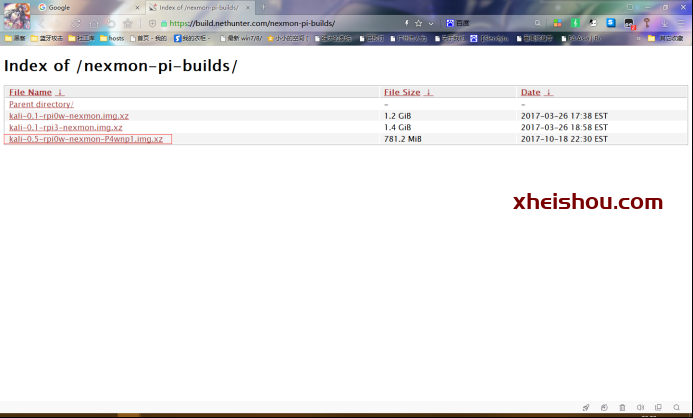
由于我是pi zero 0,所以我选择这个
下载完打开ETCher进行镜像烧录,烧录时间长,建议用32g的内存卡,16g的也许,最好是64g的(如果你想装下整个kali+P4Wnp1)
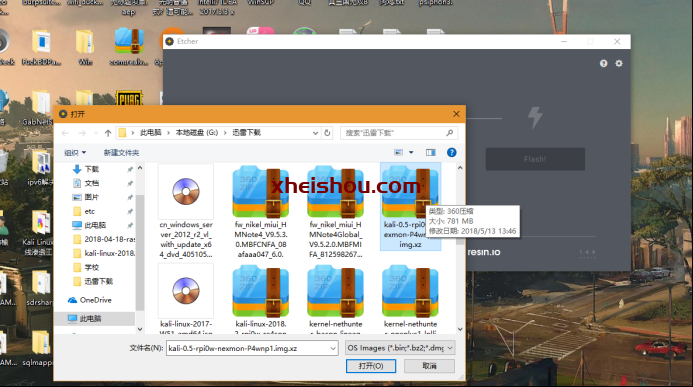
烧录完后插到pi zero 0里,然后插电脑,如果你的带zero key的话可以直接怼
插进电脑后会提示有新硬件,然后这时去网络于共享中心看看,可以看到多了一个网卡,这个就是你的树莓派的usb网卡了,为了让它联网,首先先找到你自己可以上网的网卡共享网络(我的是以太网,然后右键属性)
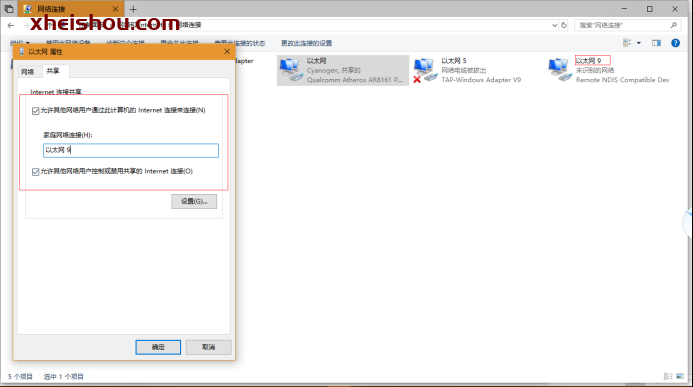
然后这时要设置pi zero的ip,ip地址要设置为一下这个,包括子网掩码

这时你还是ssh不了的,别着急,继续按照下面做
打开powershell(以管理员运行)
先输入Get-NetConnectionProfile

此时是这样子的,然后再输入以下命令
Set-NetConnectionProfile -Name “未识别的网络” -NetworkCategory Private
(这里的“未识别的网络”要看你上一步显示什么,如果你的树莓派在网络共享中心显示的是以太网9,那就看以太网9上面的name原封不动的复制,例如我显示的是未识别的网络1,那命令就是Set-NetConnectionProfile -Name “未识别的网络1” -NetworkCategory Private)

输入完之后不会报错之类的,然后返回网络于共享中心,发现树莓派的ip变成了自动获取的,不要手贱修改ip
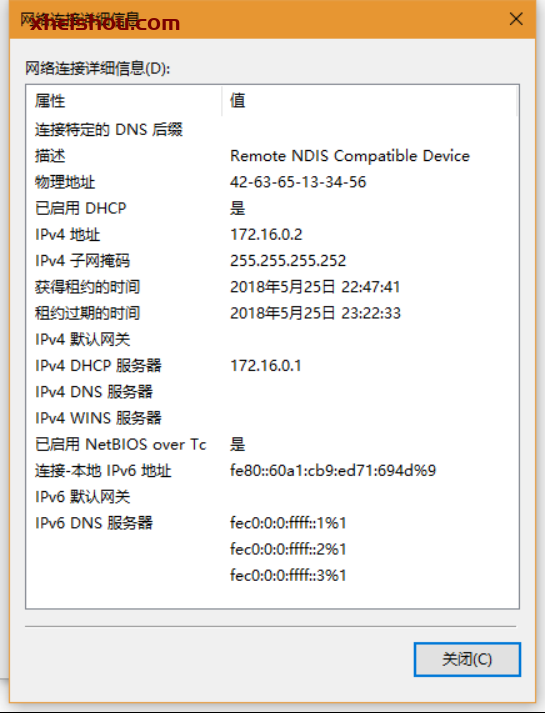
这时打开putty,ip输入172.16.0.1,然后确定
即使ipv4 dhcp服务器没有显示172.16.0.1你任然可以ssh 172.16.0.1,只要保证你上面的ip没有设置错误就可以了
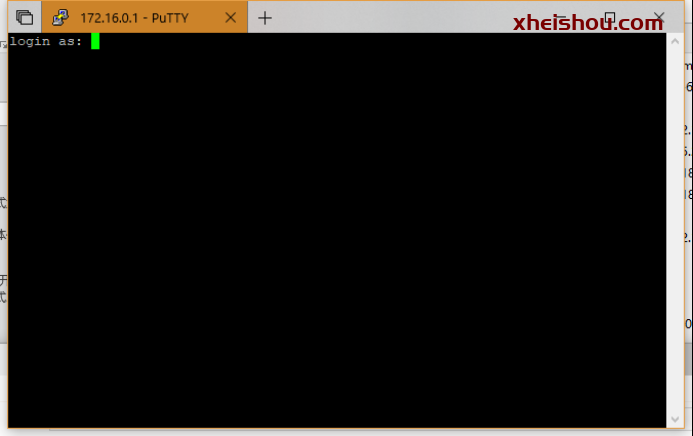
用户名为root,密码为toor
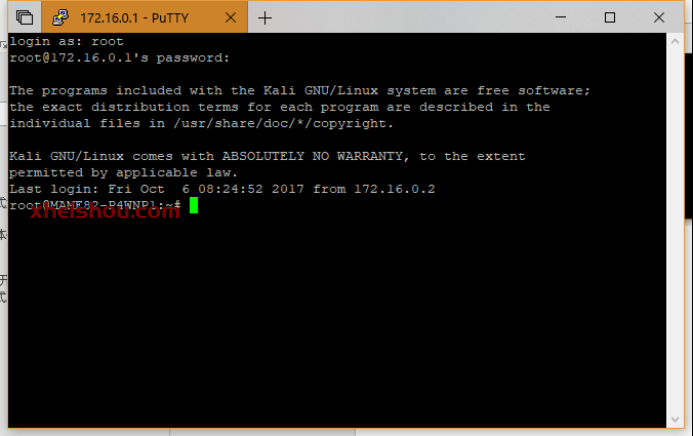
登录成功,这时你是ping 不通百度的,需要改一下dns
vi /etc/resolv.conf
然后里面的东西全删了,再修改
nameserver 114.114.114.114
此时要加上一条默认路由给pi zero
sudo route add -net default gw 172.16.0.2

不加这条路由之前是ping 不通百度的,加了之后可以了
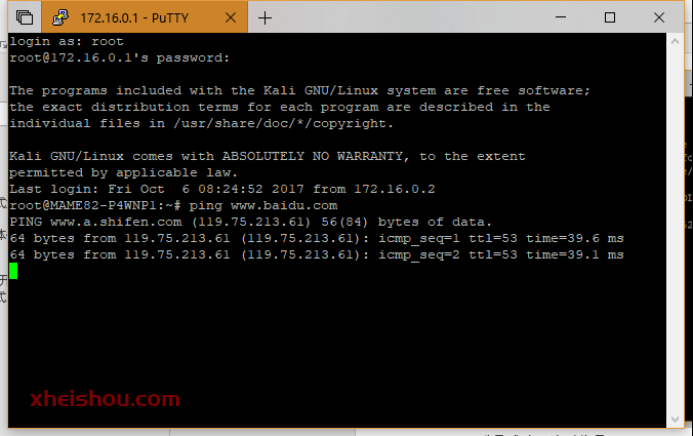
Ok了
注意
如果你需要重新联网的话,那么请你重新执行以上步骤



没有回复内容